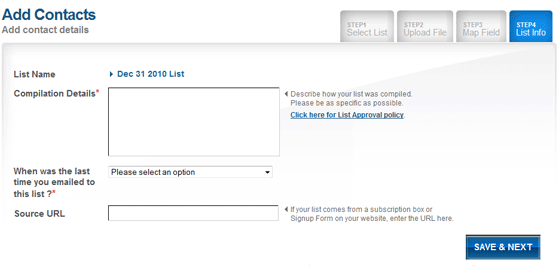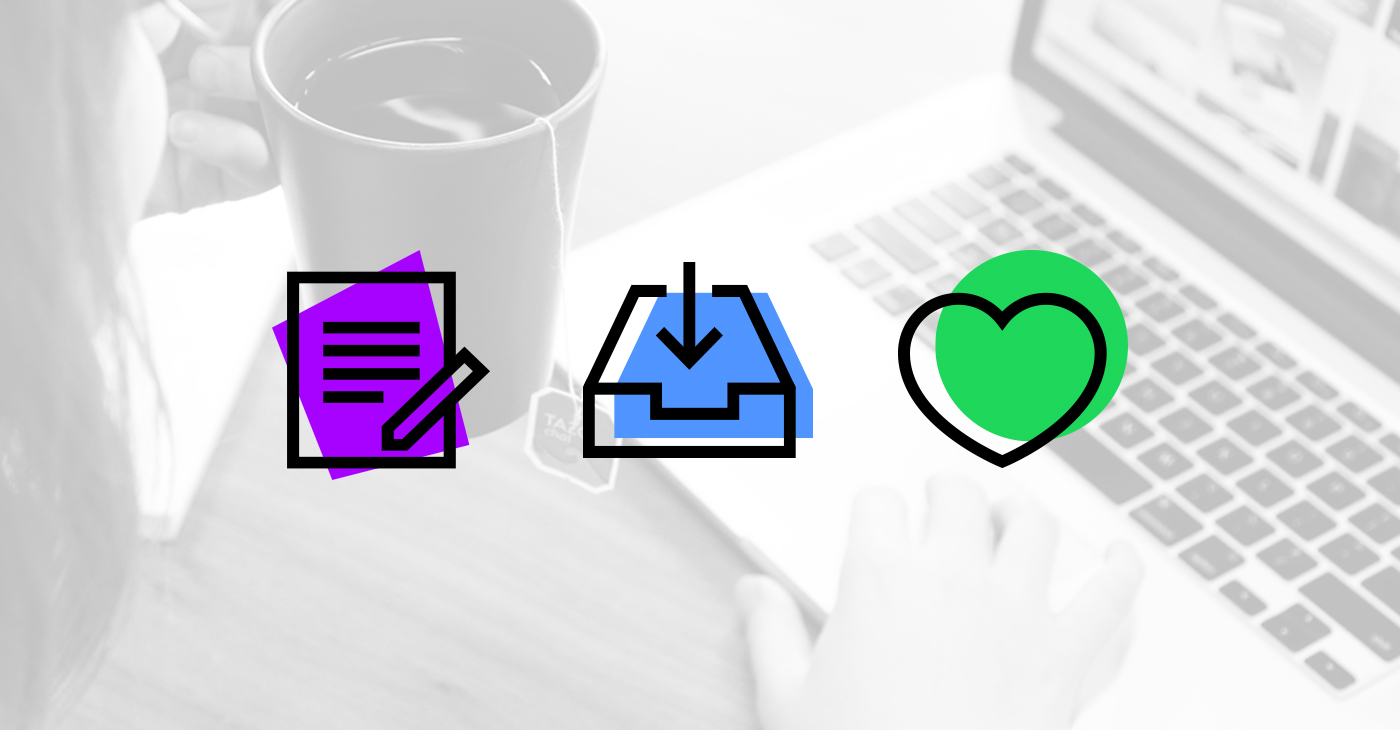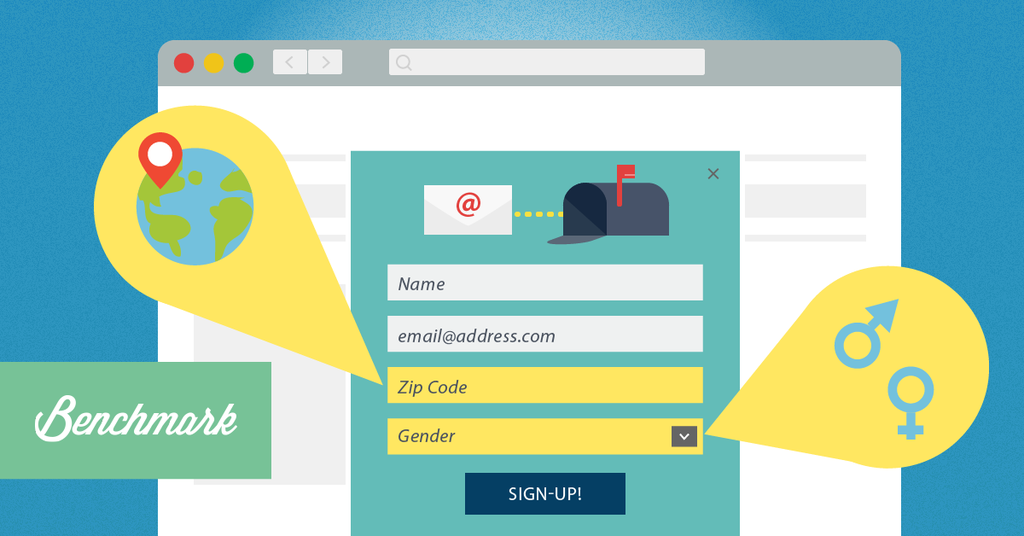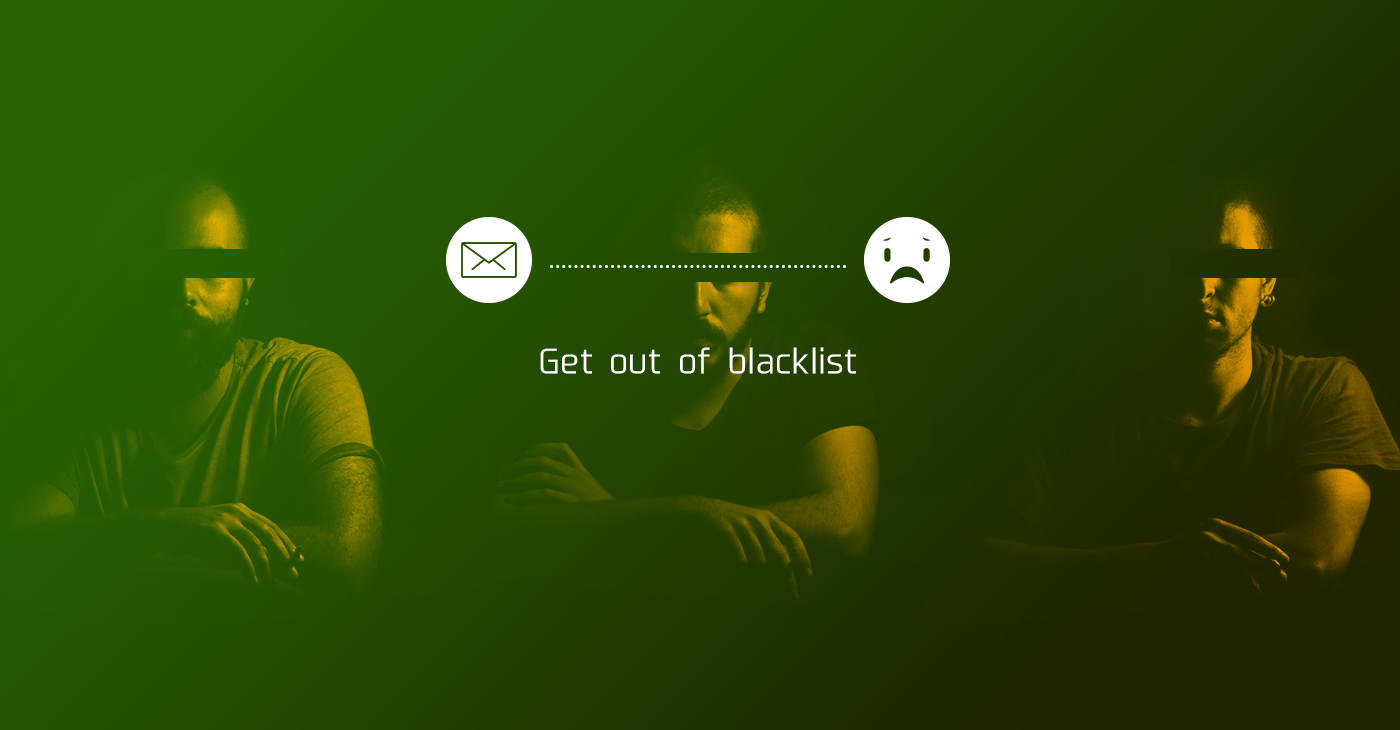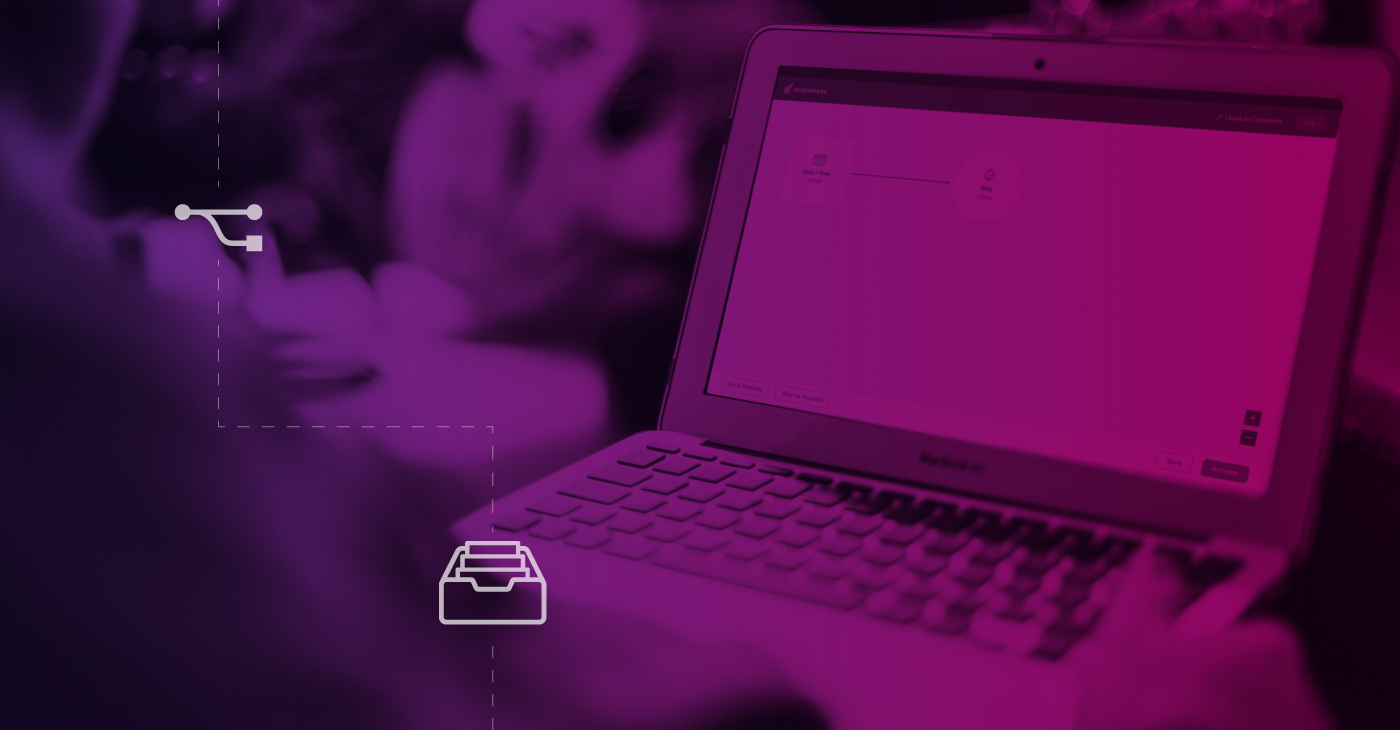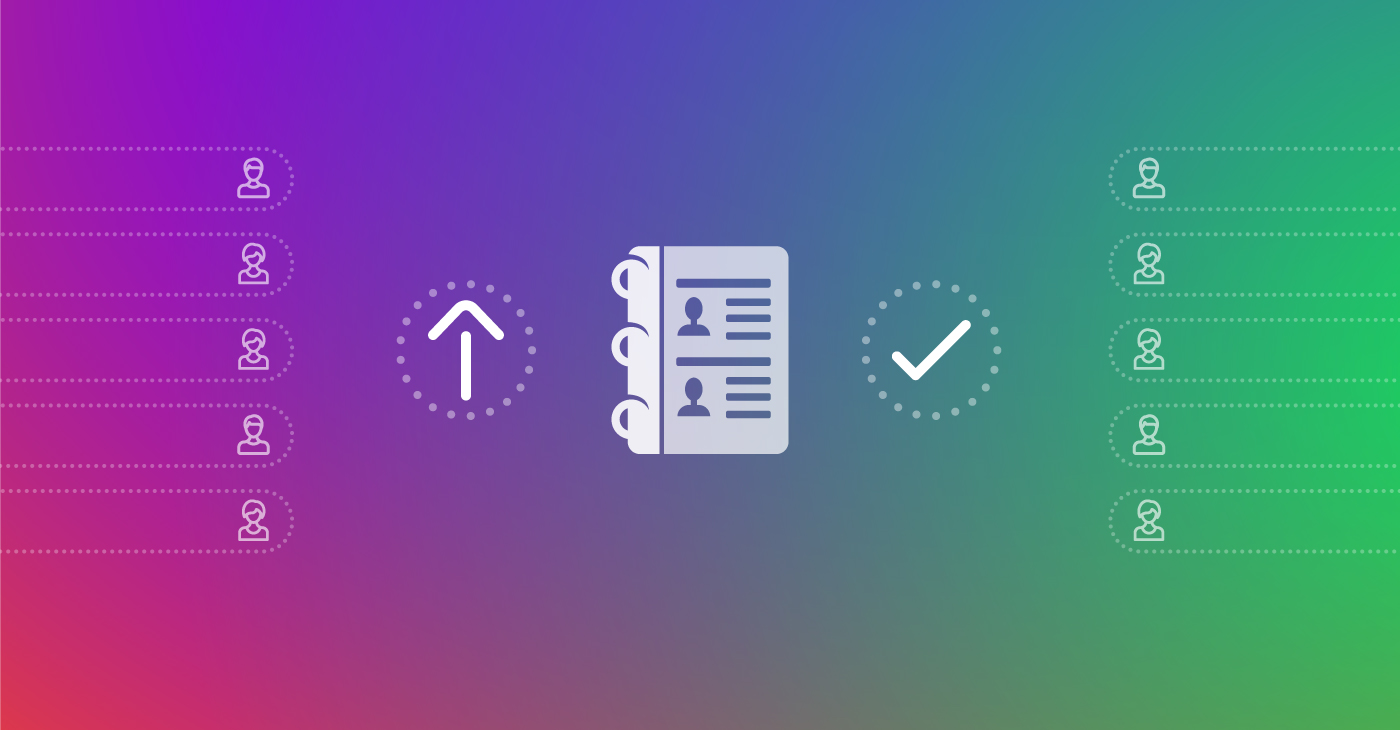Das Problem
Das Problem
Vorige Woche sprachen wir über das zusammenfügen von Kontaktlisten. Allerdings, so wie schon einige von Euch herausgefunden haben, wenn Ihre E-Mail Liste unter mehr als einem Feld kategorisiert ist, könnte es nicht in Ihrer Listen Zusammenfügen Drop-Down Box erscheinen. Bleiben Sie Ruhig, denn es gibt eine Lösung zu diesem Problem. Die schlechte Nachricht ist dass man mehr Schritte dazu braucht. Die gute Nachricht ist, dass es mehr Personalisierung erlaubt..
Die Lösung:
Schritt 1
Wir müssen zuerst an die Quellliste gehen (Die Kontaktliste die nicht sichtbar war.) Klicken Sie auf das Listen Etikett auf der oberen Seite Ihres Instrumentenbretts.
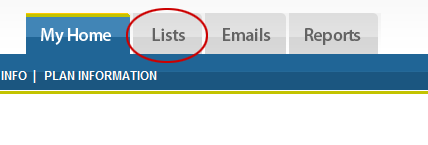
Schritt 2
Klicken Sie auf die Kontaktliste die nicht in der Drop-Down Box erschienen ist. Im neuen Fenster, wählen Sie die Adresse oder die ganze Liste und dann klicken Sie in Ihrer Kontaktlisten Aktivitäts- Box auf Excel Herunterladen.
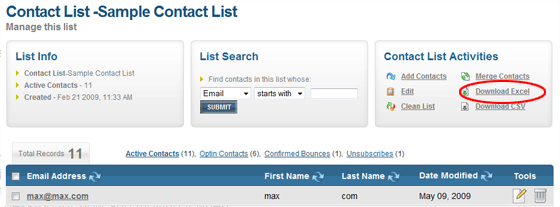
Schritt 3
Die E-Mail Adressen Ihrer Empfänger werden schon vor-ausgewählt sein. Wählen Sie die zusätzliche Information die Sie noch in die neue Liste eingeben wollen. Wenn Sie ein Mac Benutzer sind müssen Sie die Datei als .csv exportieren. Wenn Sie eine PC verwenden exportieren Sie als Excel Blatt. Vergewissern Sie sich dass sie die Datei in einer Stelle die leicht zu erinnern ist, speichern. Ich rate Ihnen sie momentan auf Ihrer Arbeitsoberfläche zu speichern, bis sie erfolgreich Ihre Listen vereint haben.
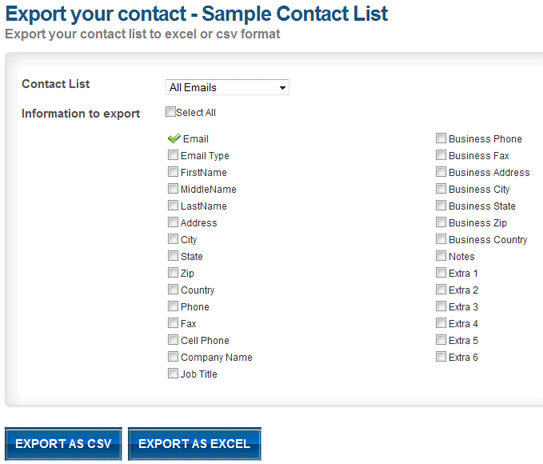
Schritt 4
Nachdem Sie Ihre Liste gespeichert haben, klicken Sie auf die Kontakte hinzufügen Sektion in Ihrem Listen Menü.

Schritt 5
Klicken Sie auf Kontakte Importieren aus der Dateioption und klicken Sie auf Speichern & Kontakte Hinzufügen.
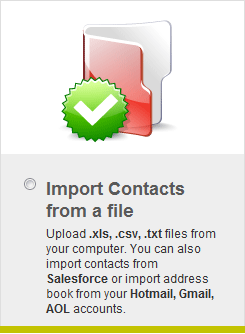
Schritt 6
Wählen Sie die Kontaktliste die Sie mit Ihrer .csv oder Excel Datei vereinen wollen. Sie können mehrere Listen wählen. Klicken Sie dann auf Speichern & Weiter.
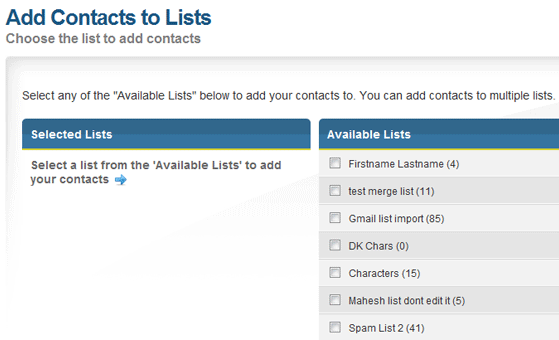
Schritt 7
Laden Sie Ihre Excel oder .csv Datei hoch indem sie auf Suchen klicken und Ihren Ordner von der Arbeitsoberfläche holen. Klicken Sie auf Hochladen wenn Sie fertig sind.
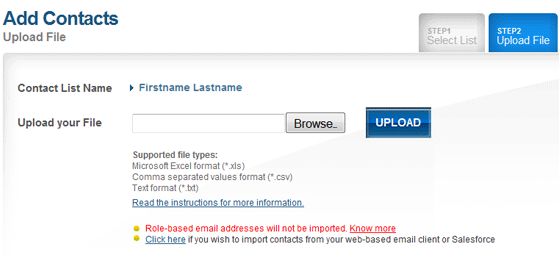
Sie müssen das Nutzungsbedingungen Fenster ausfüllen um zu bestätigen dass Ihre Liste auf Erlaubnis basiert ist und nicht eine gekaufte oder gemietete Liste ist.
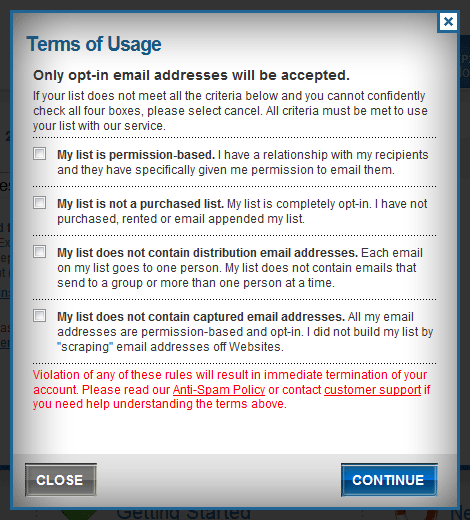
Schritt 8
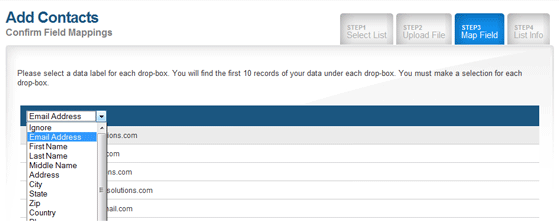
Schritt 9
Geben Sie die Details an wie Sie die Liste zusammengestellt haben. Klicken Sie auf Speichern & Weiter. Dies müsste Ihre Listen zusammenfügen.